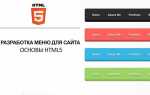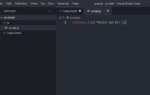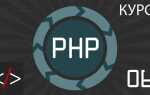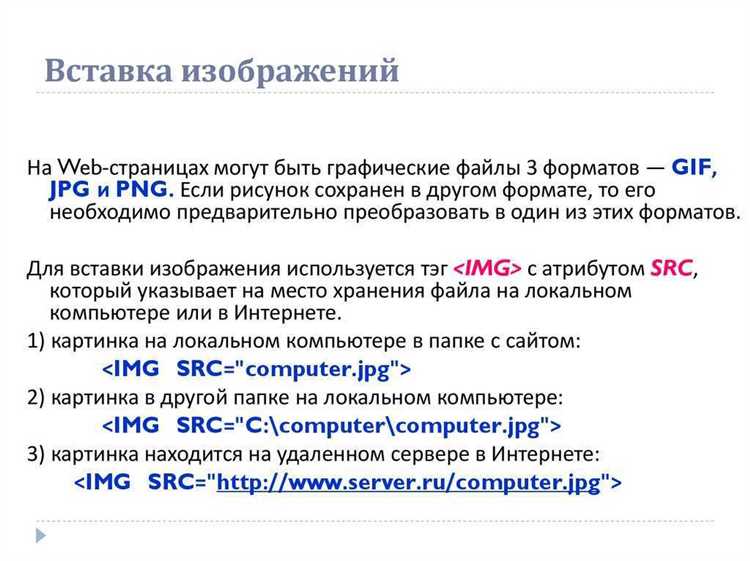
Добавление изображений – неотъемлемая часть разработки веб-страниц, влияющая на визуальное восприятие, структуру контента и взаимодействие с пользователем. В HTML для этой цели используется элемент <img>, который не требует закрывающего тега и настраивается через атрибуты.
Ключевой атрибут src определяет путь к изображению. Он может быть относительным (например, «images/photo.jpg») или абсолютным (например, «https://example.com/photo.jpg»). Следует избегать абсолютных путей к локальным файлам («C:\images\photo.jpg»), так как они не будут работать в браузере пользователя.
Атрибут alt обязателен для корректной доступности: он отображается при ошибке загрузки изображения и считывается экранными читалками. Это важно как для пользователей с нарушениями зрения, так и для SEO. Старайтесь писать описания, отражающие суть изображения, например: alt=»Схема подключения микроконтроллера».
Для управления размерами изображения применяются атрибуты width и height, значения которых задаются в пикселях или процентах. Избегайте искажения пропорций: задавайте либо один параметр, либо следите за их соотношением. При использовании CSS предпочтительнее использовать соответствующие свойства для гибкости адаптивной вёрстки.
Если изображение выполняет декоративную функцию и не несёт смысловой нагрузки, alt следует оставить пустым (alt=»»), чтобы не мешать навигации с помощью вспомогательных технологий. Это также сигнализирует поисковым системам, что содержимое не влияет на индексируемый контент страницы.
Добавление изображения с помощью тега <img>

- Атрибут
src– задаёт путь к изображению. Поддерживаются относительные и абсолютные URL. Примеры:src="images/logo.png"– относительный путьsrc="https://example.com/image.jpg"– абсолютный путь
- Атрибут
alt– текстовая альтернатива. Обязателен для доступности и SEO. Отображается при ошибке загрузки или при использовании экранных читалок. - Атрибуты
widthиheight– задают размеры изображения в пикселях. Рекомендуется указывать их, чтобы избежать сдвига контента при загрузке страницы. - Форматы изображений:
.jpg,.png– стандартные растровые форматы.svg– векторный, подходит для логотипов и иконок.webp– современный формат с высокой степенью сжатия без потери качества
- Размещайте изображения в подкаталоге проекта, например:
/assets/img/. - Оптимизируйте размер файлов до загрузки на сервер, используя инструменты сжатия без потерь.
- Избегайте использования изображений с URL, не принадлежащих вашему домену, чтобы предотвратить внешние зависимости и проблемы с CORS.
- Добавляйте описательные и уникальные тексты в
alt, избегая шаблонов вроде “изображение1”.
Настройка атрибута src для указания пути к файлу

Атрибут src задаёт путь к изображению и может содержать относительный или абсолютный адрес. Абсолютный путь включает полный URL, например: src="https://example.com/images/photo.jpg". Такой подход используется для загрузки изображений с внешних ресурсов.
Относительный путь указывает местоположение изображения относительно текущего HTML-файла. Например, если изображение находится в той же директории, достаточно указать: src="image.jpg". Для вложенных папок путь указывается с учётом структуры: src="assets/img/image.jpg".
Если HTML-файл расположен в подпапке, а изображение – в корне сайта, используйте префикс ../ для перехода на уровень выше: src="../image.jpg". Неправильно заданный путь приводит к отсутствию изображения на странице, что можно проверить через инструменты разработчика браузера.
Избегайте пробелов и русских символов в именах файлов. Рекомендуется использовать латиницу, цифры, тире или подчёркивания. Форматы изображений должны поддерживаться браузерами – предпочтительны .jpg, .png, .webp.
Использование атрибута alt для описания изображения
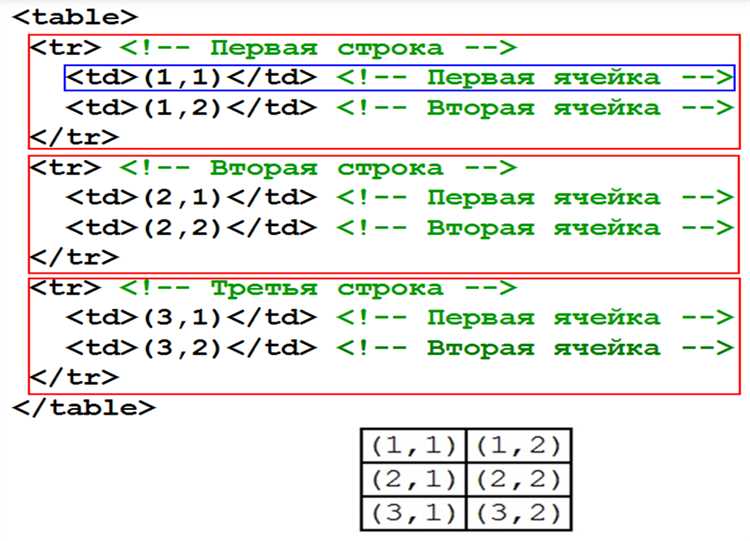
Атрибут alt служит для текстового описания изображения, когда оно не может быть загружено или отображено. Кроме того, этот атрибут используется экранными читалками для озвучивания содержимого пользователям с нарушениями зрения.
Описание в alt должно точно передавать суть изображения, а не просто указывать на его наличие. Избегайте фраз типа «картинка» или «фото». Вместо этого укажите, что именно изображено, и в каком контексте это важно для пользователя.
Рекомендации по использованию:
- Если изображение несет смысловую нагрузку – описывайте содержимое так, чтобы пользователь получил ту же информацию, что и при визуальном восприятии.
- Если изображение является декоративным и не содержит полезной информации – используйте
alt=""для исключения из навигации читалками. - Не дублируйте текст из соседнего контента – описание должно быть независимым и самодостаточным.
Примеры правильного и неправильного использования:
| Контекст | alt (плохо) | alt (хорошо) |
|---|---|---|
| Изображение графика роста продаж | график | Рост продаж на 35% за второй квартал 2024 года |
| Иконка в виде лупы для кнопки поиска | лупа | alt=»» |
| Фотография продукта на карточке товара | изображение товара | Смартфон Pixel 7 Pro, серебристый корпус, 128 ГБ |
Задание размеров изображения через атрибуты width и height
Атрибуты width и height позволяют задать размеры изображения в пикселях непосредственно в теге. Например, width=»300″ и height=»200″ устанавливают ширину 300 пикселей и высоту 200 пикселей соответственно. Эти значения игнорируют реальные пропорции изображения, что может привести к искажению.
Чтобы сохранить пропорции при указании только одного из атрибутов, браузер автоматически подстраивает второй параметр. Если задан width=»400″, но не указан height, то высота будет рассчитана исходя из оригинального соотношения сторон.
Рекомендуется задавать оба атрибута, если важно исключить сдвиги верстки при загрузке страницы. Браузер резервирует необходимое пространство, что улучшает восприятие и предотвращает «скачки» контента.
Использование этих атрибутов не заменяет адаптивную вёрстку. Для гибкого масштабирования лучше применять CSS-свойства, но width и height полезны как базовый способ управления размерами на статичных макетах.
Встраивание изображений из интернета и локальных источников
- Изображения из интернета: указывайте полный URL, начинающийся с
https://. Пример:src="https://example.com/image.jpg". Убедитесь, что ссылка ведёт к изображению напрямую, а не к странице с ним. - Локальные изображения: путь указывается относительно HTML-файла. Пример:
src="images/photo.png", гдеimages– папка в той же директории, что и HTML-файл.
Рекомендации при использовании внешних источников:
- Проверяйте доступность ссылки – изображение не загрузится, если источник недоступен.
- Избегайте использования нестабильных доменов и сервисов с ограниченным временем хранения файлов.
- Учитывайте возможные ограничения CORS – не все серверы позволяют загрузку изображений с других доменов.
Рекомендации при работе с локальными изображениями:
- Используйте понятные структуры директорий и логичные названия файлов без пробелов и кириллицы.
- Оптимизируйте размер изображений перед загрузкой, чтобы сократить время рендеринга страницы.
- Выбирайте подходящие форматы:
.jpgдля фотографий,.pngдля изображений с прозрачностью,.webp– для современных браузеров с поддержкой сжатия без потерь качества.
Размещение изображения внутри ссылок

Чтобы сделать изображение кликабельным, его помещают внутрь тега . Атрибут href указывает адрес перехода. Такая конструкция позволяет использовать изображение как навигационный элемент.
Пример:
<a href="https://example.com">
<img src="logo.png" alt="Логотип">
</a>Изображение получает свойства ссылки: при наведении курсора появляется указатель, при клике выполняется переход. Атрибут alt сохраняет значение при недоступности изображения и улучшает SEO.
Для открытия цели в новом окне применяют атрибут target со значением «_blank».
<a href="https://example.com" target="_blank">
<img src="logo.png" alt="Логотип">
</a>Если требуется переход на ту же страницу с якорем, указывают href=»#идентификатор». При этом изображение должно находиться в пределах одного DOM-контекста с якорем.
Допустимо использовать изображения в качестве ссылок внутри списков и навигационных панелей. Важно следить, чтобы интерактивные элементы не перекрывались и были доступны для экранных читалок.
Не рекомендуется помещать ссылку внутрь изображения через абсолютное позиционирование – это ухудшает доступность и взаимодействие с элементом.
Применение CSS для управления положением изображения
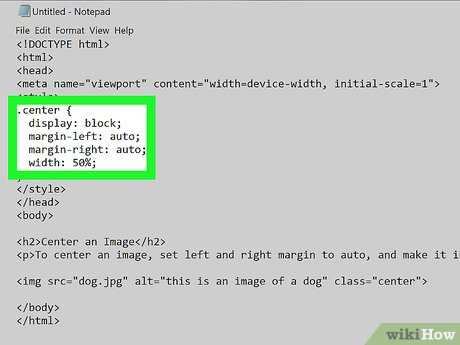
Для точного позиционирования изображений на веб-странице CSS предлагает несколько методов. Основные способы включают использование свойств float, position, display и flexbox. Каждый метод предоставляет гибкость для различных сценариев, позволяя добиться нужного расположения изображения относительно других элементов.
Свойство float позволяет «обтекать» изображение текстом или другими элементами. Оно используется, когда нужно, чтобы текст или другие блоки располагались рядом с изображением. Для того чтобы изображение располагалось слева или справа, необходимо указать float: left; или float: right;. Важно помнить, что после использования float элементы могут выходить за пределы блока, поэтому рекомендуется использовать clear, чтобы избежать наложения.
Свойство position даёт полный контроль над позиционированием изображения. При использовании position: absolute; изображение будет размещаться относительно ближайшего предка с position: relative;. Это позволяет зафиксировать картинку в точке на экране, игнорируя другие элементы. Для позиционирования с фиксированным положением используется position: fixed;, что удерживает картинку на экране, даже при прокрутке страницы.
Свойство display может использоваться для контроля над отображением изображения. Например, display: block; делает изображение блочным элементом, что позволяет управлять его размерами и отступами с помощью margin и padding. Использование display: inline; делает изображение встроенным, что идеально подходит для размещения картинок рядом с текстом или другими элементами.
Flexbox предоставляет ещё более мощный способ позиционирования. С помощью display: flex; можно выровнять изображение в контейнере как по горизонтали, так и по вертикали, с использованием свойств justify-content и align-items. Этот метод идеально подходит для создания адаптивных и многоуровневых макетов.
Для позиционирования изображений важно учитывать контекст и цели. Применение различных методов в зависимости от сценария позволяет создать гибкие и удобные макеты, которые легко адаптируются под различные устройства и экраны.
Отображение изображений в адаптивной вёрстке
Для корректного отображения изображений на устройствах с разными размерами экранов необходимо использовать подходы, которые учитывают особенности адаптивной вёрстки. Важно, чтобы изображения не растягивались и не искажались при изменении размеров окна браузера.
Один из методов – использование атрибута srcset для задания различных версий изображения в зависимости от плотности пикселей экрана. Это позволяет загружать более качественные изображения для экранов с высокой плотностью пикселей, таких как Retina. Пример:
<img src="image.jpg" srcset="image@2x.jpg 2x, image@3x.jpg 3x" alt="Описание изображения">
Также полезно применять атрибут sizes для оптимизации загрузки изображений в зависимости от ширины экрана. Этот атрибут позволяет указать, какое изображение загружать при определённых условиях, например, для мобильных устройств и больших экранов. Пример:
<img src="image.jpg" srcset="image-small.jpg 480w, image-large.jpg 1024w" sizes="(max-width: 600px) 480px, 1024px" alt="Описание изображения">
Для обеспечения правильного масштабирования изображений на разных устройствах рекомендуется использовать процентные значения для ширины и высоты, что позволит изображениям изменять размер в зависимости от ширины контейнера. Например:
<img src="image.jpg" style="width: 100%; height: auto;" alt="Описание изображения">
Использование элемента picture позволяет загружать разные изображения в зависимости от медиа-запросов, что улучшает производительность и адаптивность. Пример:
<picture>
<source media="(max-width: 600px)" srcset="image-small.jpg">
<source media="(min-width: 601px)" srcset="image-large.jpg">
<img src="image.jpg" alt="Описание изображения">
</picture>
Для предотвращения резкого ухудшения качества изображения на экранах с низким разрешением следует использовать изображение с оптимальной компрессией и форматом, поддерживающим прозрачность и качество, например, WebP.